今天和大家分享一下win10系统安装系统出现错误代码0x800700B7问题的解决方法,在使用win10系统的过程中经常不知道如何去解决win10系统安装系统出现错误代码0x800700B7的问题,有什么好的办法去解决win10系统安装系统出现错误代码0x800700B7呢?小编教你只需要 1、更改设置,显示系统的隐藏文件和文件夹。左键单击:资源管理器 - 组织 - 文件夹和搜索选项 - 查看,找到:显示隐藏的文件、文件夹和驱动器,并左键点击选中,然后点击:应用 - 确定; 2、添加组或用户名:sYsTEM,或者修改sYsTEM的权限。打开计算机 - C盘 - 用户 - gong - Appdata - Local - Temp;就可以了;下面就是我给大家分享关于win10系统安装系统出现错误代码0x800700B7的详细步骤::
解决方法:
1、更改设置,显示系统的隐藏文件和文件夹。左键单击:资源管理器 - 组织 - 文件夹和搜索选项 - 查看,找到:显示隐藏的文件、文件夹和驱动器,并左键点击选中,然后点击:应用 - 确定;
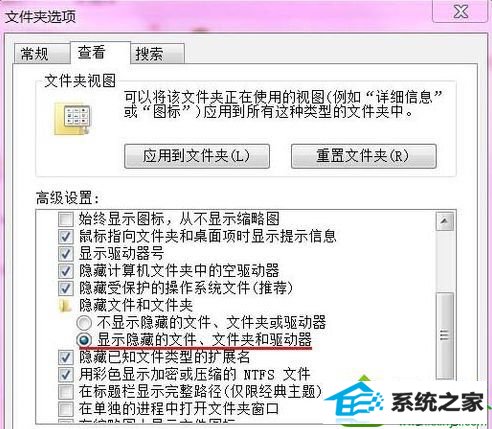
2、添加组或用户名:sYsTEM,或者修改sYsTEM的权限。打开计算机 - C盘 - 用户 - gong - Appdata - Local - Temp;
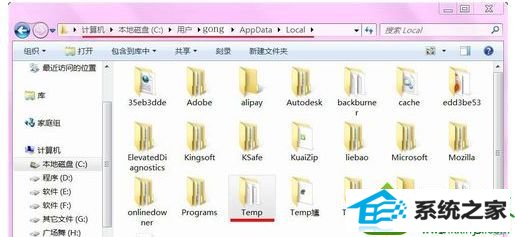
3、右键单击:Temp - 属性 - 安全;
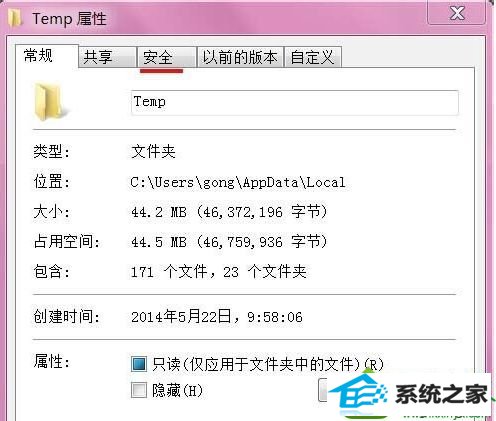
4、我们在Temp属性安全窗口点击:编辑;在弹出的窗口点击:添加;
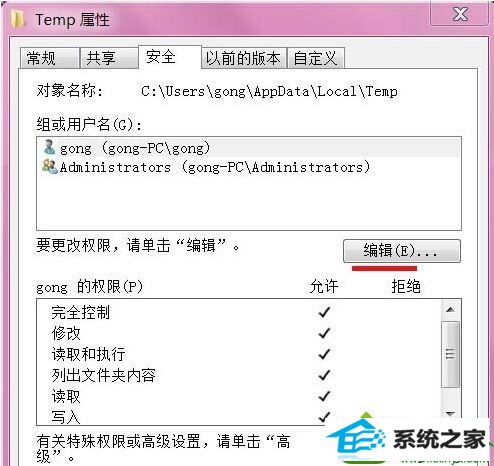
5、这时会弹出选择用户或组的窗口,我们在输入对象名称来选择(E)栏中输入:sYsTEM,再点击:确定。
6、回到Temp属性窗口,选择:sYsTEM,在sYsTEM的权限(p)栏中的完全控制和修改的允许小方框内点击打上勾,再点击:应用 - 确定;
7、回到Temp属性的安全窗口再点击:确定。重启计算机,再进行windows 7系统的安装。
安装win10系统出现错误代码0x800700B7的解决方法分享到这里了,希望本教程内容对大家有所帮助。
win10装机大师 雨木风林官网 熊猫win7系统下载 装机版机大师 浩海装机助手 小黑马装机助手 风林火山装机助理 企业版官网 系统城win10系统下载 菜鸟win7系统下载 u启动装机大师 菜鸟u盘启动盘制作工具 老桃毛装机助手 西瓜win10系统下载 闪兔win8系统下载 番茄花园官网 win10官网 完美u盘装系统 小马装机管家 win10一键重装系统